Recenze nejlepšího editoru metadat AVI pro Mac a Windows
Jedním z nejlepších způsobů, jak být na vrcholu ve vyhledávání videí a pomáhat si ve svých video souborech zorganizovat, je úprava jejich metadat. Tento proces je snadný, pokud máte k dispozici správný program. Ano, budete muset použít program, který vám umožní upravovat metadata vašich video souborů, například AVI. Nyní, pokud máte potíže s hledáním výjimečných nástrojů ke splnění tohoto úkolu, vybrali jsme ty nejlepší Editor značek AVI. Pokud se chcete dozvědět více, podívejte se na příspěvek a přečtěte si recenzi každého programu. Bonus, naučíte se, jak to dokončit pomocí schopného programu.
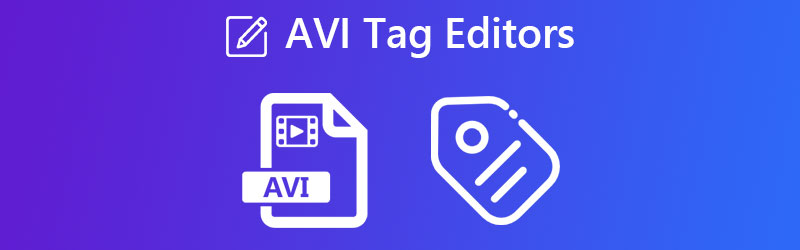
OBSAH STRÁNKY
Část 1. Nejlepší AVI Tag Editor
Pokud hledáte spolehlivý a schopný nástroj, který vám pomůže upravit vlastnosti souboru AVI, nehledejte nic jiného než Video Converter Vidmore. Nástroj podporuje soubory AVI a další video formáty, včetně MP4, MOV, WMV a mnoha dalších. Navíc vám umožňuje upravit název, skladatele, žánr, komentáře, vytváření dat a stopu. Kromě toho mohou uživatelé přidávat nebo upravovat obaly svých video souborů.
Kromě zmíněných funkcí přichází Vidmore Video Converter s užitečnými funkcemi. Můžete jej použít pro převod videí, hudby nebo fotografií. Umožňuje přidat logo nebo vodoznak a upravit poměr stran videa, jas a ostrost. Na druhou stranu, zde jsou některé výhody a nevýhody pro vaši referenci.
Klady:
- Úhledné uživatelské rozhraní.
- Podporuje mnoho vstupních formátů.
- Kompatibilita OS je také dobrá.
- Umožňuje editaci přehrávání videa.
Nevýhody:
- Pracuje pouze s jedním videem najednou.
- Bezplatná verze má omezení funkcí, které můžete používat.
Část 2. Doporučený editor AVI metadat online
Pokud chcete upravovat vlastnosti souboru AVI bez stahování jakékoli aplikace, může být pro vás vhodný online program. Abychom vám pomohli, uvedli jsme dva nejvýkonnější nástroje pro úpravu metadat AVI. Chcete-li se dozvědět více, podívejte se níže.
1. Metadata2Go
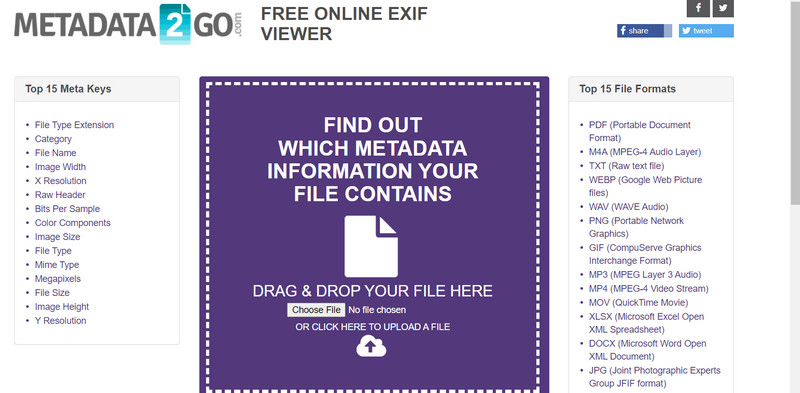
Určitě byste měli použít Metadata2Go, která vám pomůže zobrazit a upravit metadata vašich souborů AVI. Protože se jedná o program založený na prohlížeči, online uživatelé budou mít rychlou cestu k pochopení navigace a funkcí programu. Kromě toho program nabízí jednoduché, ale srozumitelné uživatelské rozhraní. Dodává se s rozhraním drag-and-drop, které je vhodné pro nahrávání souborů AVI.
Klady:
- Služba založená na prohlížeči.
- Zobrazení a úprava metadat AVI.
- Funguje téměř se všemi prohlížeči.
Nevýhody:
- Komplexní rozhraní může být zastrašující.
- Nabité reklamami.
2. GroupDocs.Metadata
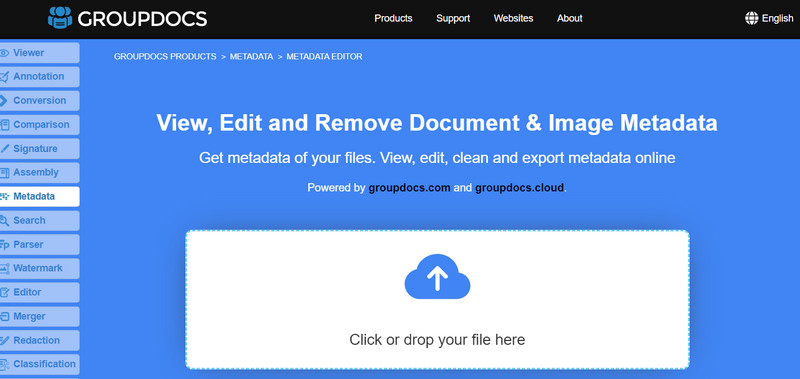
GroupDocs je jednoduchý a uživatelsky přívětivý webový nástroj pro úpravu informací souvisejících s multimediálními soubory, jako jsou videa, dokumenty, zvukové soubory a fotografie. Úvodní stránka programu je navržena tak, aby byla uživatelsky přívětivá, s oknem přetažením pro okamžitou akci. Program podporuje pouze video soubory AVI, MOV a QT. Uživatelé, kteří chtějí upravit metadata videosouborů, se budou muset poohlédnout jinde. Kromě toho můžete program použít pro hromadné úpravy metadat, což vám pomůže ušetřit čas a námahu.
Klady:
- Upravujte metadata souborů AVI v dávkách.
- Funkce drag and drop je podporována.
- Nejlepší pro video soubory AVI.
Nevýhody:
- Tento nástroj nelze použít k úpravě metadat MP4.
- Rozhraní může být ohromující, zejména zařízení.
Část 3. Jak snadno upravit metadata AVI
Možná se ptáte, jak nebo kde začnete. S tím jsme již počítali. A tak jsme připravili podrobný návod, jak upravit vlastnosti AVI pomocí Video Converter Vidmore.
Krok 1. Získejte software a nastavte jej jako první krok
Pochopitelně získat software. Pro vaše pohodlí je k dispozici tlačítko pro bezplatné stažení přizpůsobené vašemu operačnímu systému. Poté zkuste spustit program na svém počítači, abyste se ujistili, že funguje správně.
Krok 2. spusťte Editor metadat médií
Doplňkové funkce Vidmore Video Converter jsou seskupeny na jednom místě – na Panel nástrojů tab. Nyní přejděte do této nabídky a vyberte Editor metadat médií. Poté se objeví dialogové okno. Pomocí tohoto programu můžete vybrat AVI video, které chcete upravit.
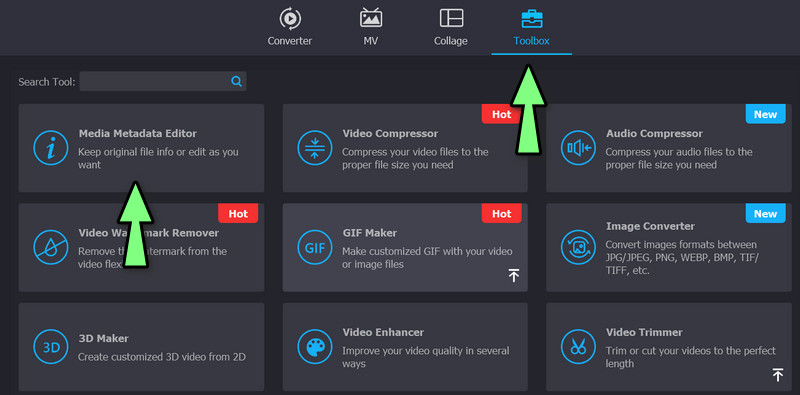
Krok 3. Vložte soubor AVI
Požadovaný zvukový soubor můžete vložit kliknutím na symbol přidání v editoru metadat. Poté budete moci vyplnit metadata AVI podrobnostmi, jako je název, žánr, číslo stopy a přebal.
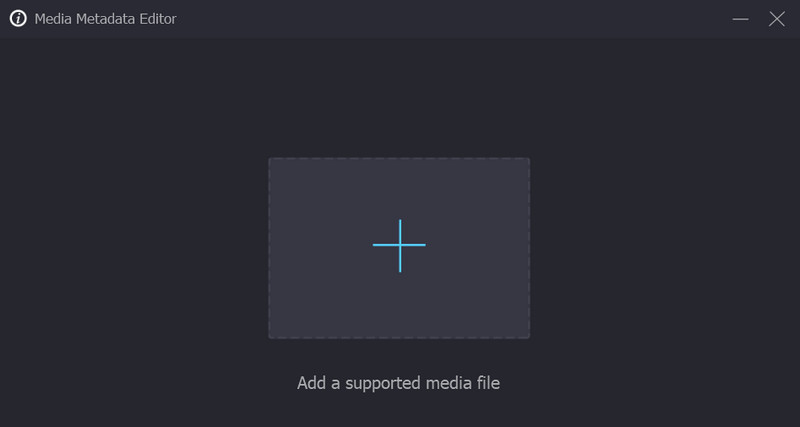
Krok 4. Upravte vlastnosti metadat AVI a uložte
Pole metadat jsou k dispozici po nahrání souboru a lze je velmi podrobně vyplnit. Úpravy metadat AVI lze provést v pravém podokně. Vyberte metadata, která chcete upravit. Vybrat Uložit jakmile provedete úpravy. To je rychlý a jednoduchý způsob úpravy vlastností AVI.
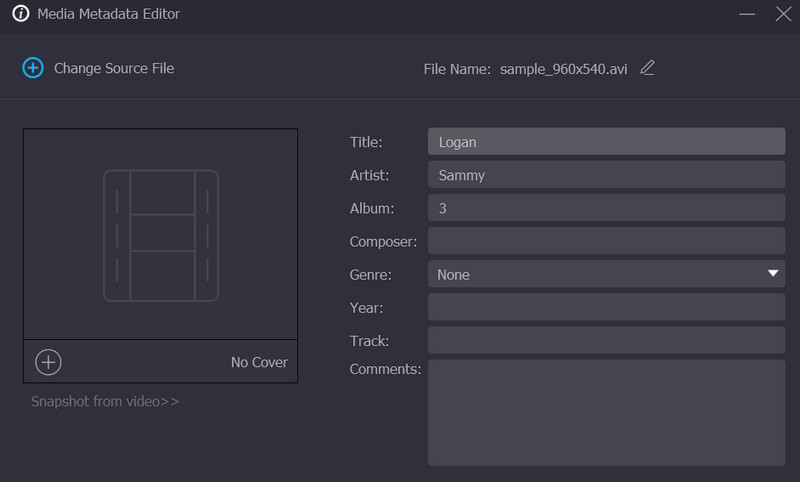
Část 4. Nejčastější dotazy o editorech značek AVI
Jak mohu zobrazit metadata AVI?
Pokud si přejete nahlédnout do informací svého souboru AVI, můžete použít výše uvedené programy k zobrazení metadat AVI. Do té doby se můžete rozhodnout je upravit z důvodu ochrany duševního vlastnictví.
Mohu upravit metadata videa na Androidu?
Ano. Stejně jako na počítači existují úkoly, které lze provádět na počítači, které lze také provádět pomocí aplikací pro Android. Jinými slovy, co dělá váš počítač, plní i mobil nebo chytré telefony.
Mohu upravit metadata AVI ve VLC?
Určitě ano. Postupy, které byly dříve provedeny pro úpravu metadat videí, jsou stejné. Nyní můžete přistupovat k metadatům a dokonce zahrnout autorská práva.
Závěr
Díky široké nabídce programů upravit vlastnosti AVI, může chvíli trvat, než je všechny vyzkoušíte. Na druhou stranu jsou nástroje rozděleny tak, aby si je užil každý. Existuje program pro offline a online uživatele, který vám pomůže najít ten správný nástroj pro vaše standardy a potřeby.


